Bandizip怎么更改预览文件数量限制
有的小伙伴会问小编Bandizip怎么更改预览文件数量限制,下面小编就为大家详细的介绍一下,想知道的话就来看看吧,相信一定会帮到你们的。
Bandizip怎么更改预览文件数量限制?Bandizip更改预览文件数量限制教程
1、首先点击“Bandizip”(如图所示)。
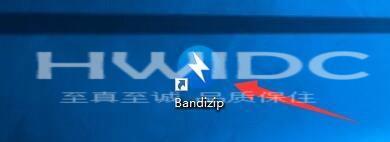
2、然后在“Bandizip”窗口中,点击“选项”(如图所示)。

3、在弹出下拉栏中,点击“设置”(如图所示)。
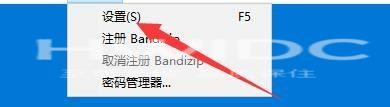
4、接着在“设置”窗口中,点击“上下文菜单”(如图所示)。
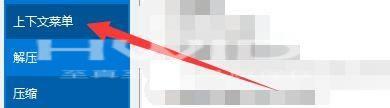
5、在“上下文菜单”窗口中,将“预览文件数量限制6”更改为“10”(如图所示)。

6、最后点击“确定”即可(如图所示)。
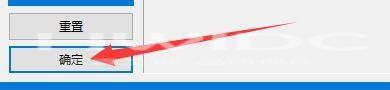
希望此教程能帮到大家!更多教程请关注海外IDC网!
【本文由:高防cdn http://www.558idc.com/gfcdn.html 复制请保留原URL】